Windows 용 iCloud를 설치 또는 업그레이드하는 동안 iCloud 오류 1722를 수정하는 방법
iCloud 오류 1722는데스크탑 PC에 iCloud를 제거한 다음 다시 설치하십시오. 또한 Windows 7에서 Windows 10으로 Windows 버전을 업데이트 한 사용자가 직면했습니다.
"제품 : iCloud - 오류 1722. 이 Windows Installer 패키지에 문제가 있습니다. 설치 프로그램의 일부로 실행되는 프로그램이 예상대로 완료되지 않았습니다. 지원 담당자 또는 패키지 공급 업체에 문의하십시오. 작업 RuniCloudUpgrade, 위치 : C : 프로그램 파일 (x86) Common FilesAppleInternet 서비스, 명령 : C : 프로그램 파일 (x86) Common FilesAppleInternet ServicesiCloud.exe / upgrade "
오류가 발생하면컴퓨터에서 설치 프로그램을 실행할 때마다 동일한 오류가 계속 발생하므로 iCloud를 PC에 설치하십시오. 이 문제는 컴퓨터에서 관리자 권한으로 설치 프로그램을 실행할 때도 나타납니다.
문제를 해결할 수있는 몇 가지 방법이 있습니다.문제없이 PC에 iCloud를 설치할 수 있습니다. 이 수정 프로그램으로 문제를 해결할 수는 없지만 해결 방법을 제공하여 문제가 해결되었는지 확인할 수 있습니다.
Windows Installer 서비스 수정
오류의 원인 중 하나는iCloud 설치 프로그램을 실행할 때 트리거되는 설치 프로그램입니다. 설치 프로그램 자체의 상태가 좋지 않으면 컴퓨터에 iCloud를 설치하는 데 도움이되지 않습니다.
Windows Installer 서비스를 수정하는 간단한 방법등록을 취소 한 다음 PC에 다시 등록하는 것입니다. 실행 대화 상자를 열고 MSIEXEC / UNREGISTER를 입력하면됩니다. PC에서 설치 프로그램의 등록을 취소합니다. 작업이 끝나면 실행 상자에 MSIEXEC / REGSERVER 명령을 사용하여 간단하게 다시 등록하십시오.

다음 단계는 PC를 재부팅하고 시작하는 것입니다.iCloud 설치 관리자가 문제가 해결되었는지 확인하십시오. 대부분 설치 프로그램이 실행되고 iCloud가 문제없이 PC에 설치되기 시작합니다.
iCloud의 남은 파일 정리
PC에 iCloud 파일이 남아 있으면 문제가 발생할 가능성이 높으므로 iCloud의 새 복사본을 새로 설치하기 전에 먼저 제거해야합니다.
파일뿐만 아니라 파일을 제거해야합니다.iCloud의 흔적이 컴퓨터에 남아 있지 않도록 PC에서 중복 레지스트리 항목을 제거하십시오. 그 일을하는 방법은 많습니다. 프로그래머가되는 경우, 직접 수동으로이 모든 작업을 수행 할 수 있습니다.
그다지 중요하지 않은 당신을 위해프로그래밍을 사용하면 Windows Care Genius와 같은 도구를 사용하여 PC에서 iCloud 응용 프로그램을 완전히 제거하고 컴퓨터에서 응용 프로그램과 관련된 기타 쓰레기를 제거 할 수 있습니다. 이 정크 물건에는 유효하지 않은 파일, 레지스트리 항목, 캐시 파일 등이 포함됩니다.
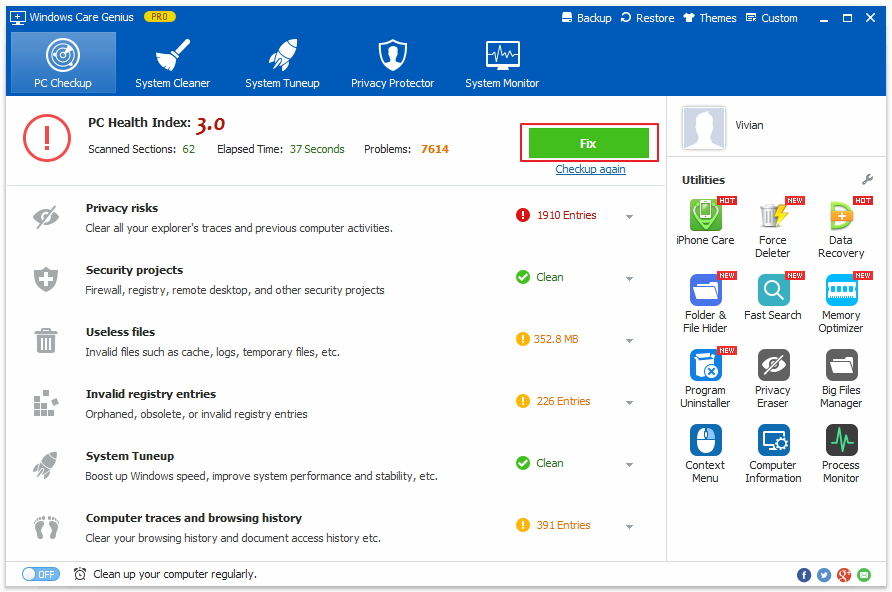
iCloud 관련 파일이 모두PC에서 제거하고 iCloud의 새 버전을 다운로드하여 설치하십시오. 이번에는 컴퓨터에 오류가 발생하지 않고 설치된다는 것을 알 수 있습니다.

Windows 용 iCloud를 설치, 재설치 또는 업그레이드하는 동안 iCloud 오류 1722를 수행하는 방법은 모두이 문제를 해결하는 데 도움이 되었기를 바랍니다.









